В экосистеме Xiaomi для смартфонов используют оболочку MIUI, а скоро начнут и HyperOs. Это удобная и красивая ось, которая гибко подстраивается под пользователя. Но каждый свой суббренд компания Сяоми старается как-то выделить, дать ему особенные фишки и наделить интересными возможностями. Так, для пользователей смартфонов POCO доступен особенный лаунчер.
Poco Launcher — это многофункциональная дополнительная оболочка для рабочего стола. Она бесплатная, скачать её можно из Play Market. У лаунчера есть свои дизайнерские решения, особенные эффекты и пользователь может частично его кастомизировать, чтобы сделать дизайн смартфона особенным.
 Poco Launcher — удобная утилита для персонализации рабочего пространства. Фото: gizchina.it
Poco Launcher — удобная утилита для персонализации рабочего пространства. Фото: gizchina.itОсобенности Poco Launcher
Установка и активация
Доступная кастомизация
Группировка иконок
Меню быстрых настроек
Скрытые приложения
Как отключить рабочий стол Poco Launcher
Особенности Poco Launcher
Рабочий стол на Xiaomi стандартный. И долгое время его было сложно кастомизировать. Но в версиях 13 и 14 у пользователя появилось больше свободы действий. Можно выбрать один из трёх готовых шаблонов, способ навигации, сетку и размер значков. Ранее только в Poco Launcher можно было дополнительно сортировать программы по спискам. Теперь в MIUI 14 такая опция также доступна.
Ещё в этой оболочке есть:
- скрытое и боковое меню, которое можно использовать для доступа к отдельным приложениям;
- возможность менять не просто размер значков, но и их цвет, группировку, устанавливать собственные темы и кастомные иконки;
- не только ручной способ группировки программ, но и автоматический;
- возможность осуществлять поиск приложения из списка не только по названию целиком или заглавной букве, но и по цвету;
- быстрая блокировка — достаточно дважды коснуться экрана.
В распоряжении пользователя большая библиотека обоев. От также может настроить анимацию рабочего стола.
 Изначально, когда этот лаунчер был только представлен, он по набору эффектов и возможностей был более интересен, чем стандартная MIUI. Но с каждым годом разрыв между возможностями становится всё меньше. Иллюстрация: ютуб-канал XTB
Изначально, когда этот лаунчер был только представлен, он по набору эффектов и возможностей был более интересен, чем стандартная MIUI. Но с каждым годом разрыв между возможностями становится всё меньше. Иллюстрация: ютуб-канал XTBА вот такие нововведения стали доступны в последней версии лаунчера (на 2023 год):
- стал доступен ещё один вариант рабочего стола — Классический. Все ярлыки находятся на рабочем столе, а не в отдельном меню, которое нужно вызвать свайпом;
- есть возможность скрыть подписи иконок на рабочем столе;
- новая сетка рабочего стола 4х7;
- доступна Суперпапка, которая сейчас реализована в HyperOs. Это возможность группировать иконки, собранные в одной папке, тремя разными способами.
 Как выглядит «Суперпапка» в Poco Launcher. Иллюстрация: Ютуб-канал XTB
Как выглядит «Суперпапка» в Poco Launcher. Иллюстрация: Ютуб-канал XTBУстановка и активация
Установить лаунчер так же просто, как и любую другую программу. Она есть в Play Market. Необходимо зайти туда, ввести «Poco Launcher» в поисковую строку и нажать на кнопку «Скачать/Установить» около нужного приложения.
Читайте также:
Как установить приложение на телефон Xiaomi
Следующий шаг — активация программы. Без этого софт не будет применён к вашему рабочему столу. Достаточно найти приложение в списке доступных, зайти в его настройки (например, зажать его, пока не появится меню с пунктом Настройки). И выбрать в них пункт «Сделать POCO Launcher рабочим столом по умолчанию».
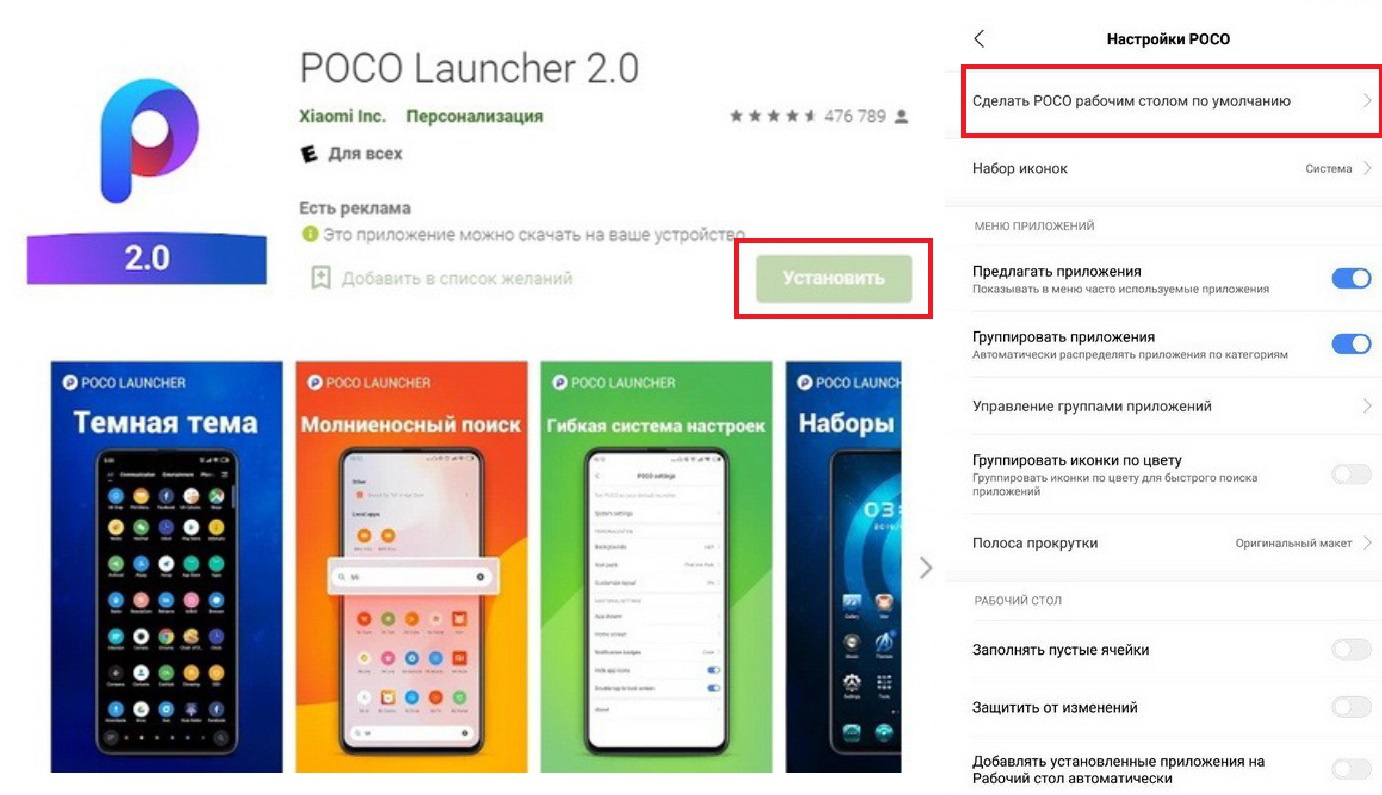 Применить эту оболочку для рабочего стола необходимо. Иначе она не будет активирована. Точно так же как, например, установленная оболочка на клавиатуру. Она не будет работать, пока её не применить. Фото: migadget.ru
Применить эту оболочку для рабочего стола необходимо. Иначе она не будет активирована. Точно так же как, например, установленная оболочка на клавиатуру. Она не будет работать, пока её не применить. Фото: migadget.ruДоступная кастомизация
Одна из основных фишек Poco Launcher — кастомизация, которая недоступна пользователям Сяоми. Сейчас более подробно расскажем о том, какие настройки доступны пользователям программы.
Группировка иконок
Собрать их можно на дополнительный экран или в определённую папку. При этом группировка возможна по одному признаку. Например, по цвету. Можно сделать так, что лаунчер соберёт в отдельную папку значки, например, жёлтого цвета.
Чтобы осуществить это, необходимо:
- зажать пустое место на экране пальцем и дождаться появления меню;
- открыть появившийся пункт Настройки — Ещё — Группировать по цвету.
Меню быстрых настроек
В чём польза этой настройки? Когда вы будете на рабочем столе, можно будет просто зажать иконку приложения, чтобы увидеть список действий, которые можно сделать сразу, не открывая программу. Например, если зажать значок Камеры, появится меню с вариантами «Снять селфи, Снять видео». Кому-то будет проще, быстрее и удобнее сразу тут выбрать нужный пункт, чем заходить в приложение, выбрать фото или видеосъёмку, фронтальную или основную камеру.
Чтобы активировать такое быстрое меню, нужно:
- вынести иконку на рабочий стол и зажать её пальцем;
- дождаться, пока появится меню, в котором система предложит выбрать пункты быстрого доступа для этого приложения;
- выбрать их и применить.
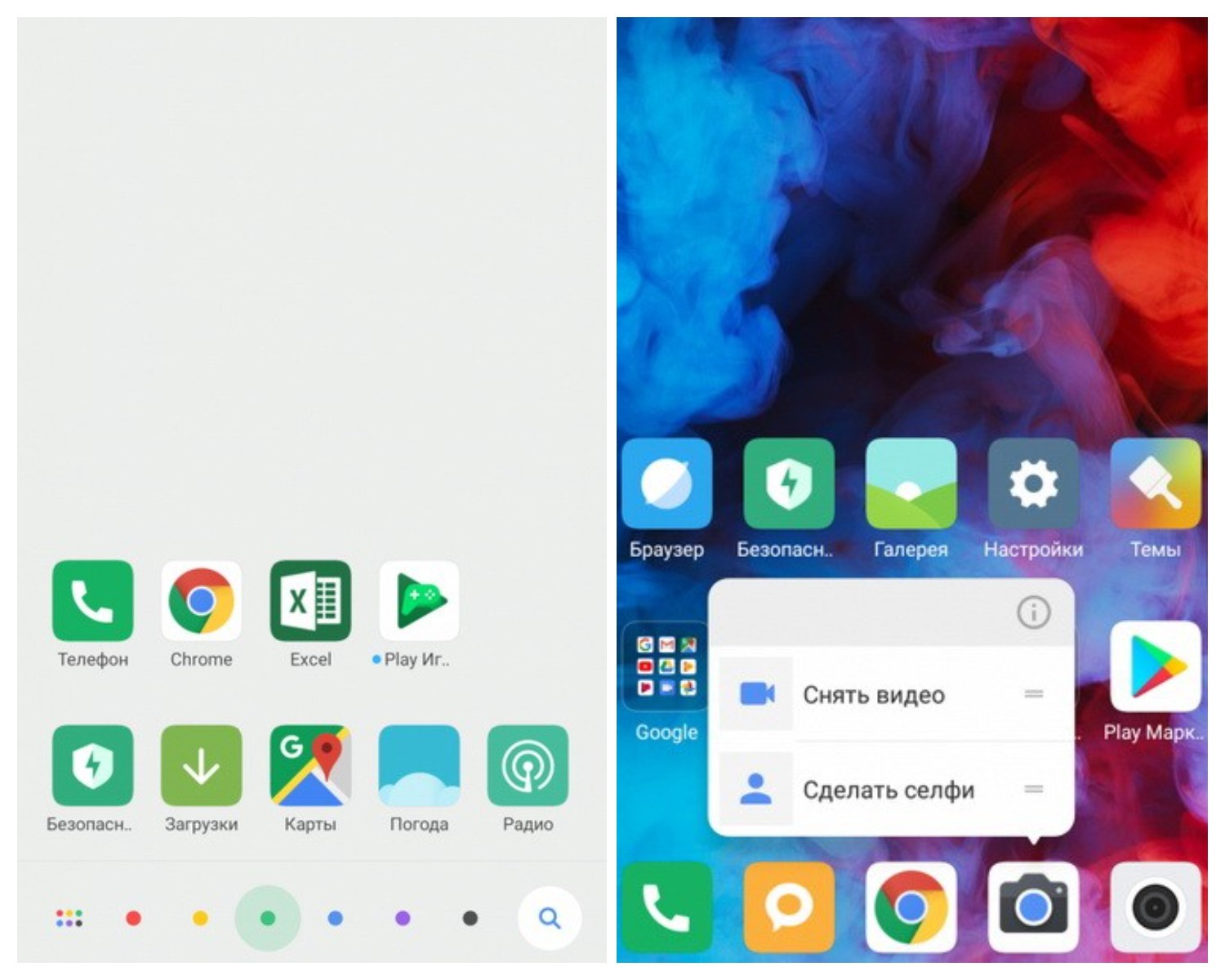 Важно: не для всех программ можно сделать такое меню, как и отсортировать иконки по цвету. Необходимо попробовать, чтобы однозначно узнать, возможно ли это. Фото: migadget.ru
Важно: не для всех программ можно сделать такое меню, как и отсортировать иконки по цвету. Необходимо попробовать, чтобы однозначно узнать, возможно ли это. Фото: migadget.ruСкрытые приложения
В каких случаях понадобится эта фишка? Например, если по каким-то причинам вы не хотите устанавливать на свой смартфон пин-код. При этом его у вас может взять родственник, коллега. А вы, в свою очередь, хотели бы скрыть от них часть приложений. В этом случае Poco Launcher позволяет сформировать дополнительный «Инкогнито» экран. Доступ к нему и спрятанным приложениям сможет получить только тот, кто знает установленный на «Инкогнито» столе пароль.
Чтобы добавить приложения в скрытые, необходимо:
- зажать пустое место на рабочем столе;
- в открывшемся меню лаунчера выбрать Настройки — Скрыть иконки;
- придумать пароль и подтвердить отпечаток пальца.
Чтобы открыть зашифрованный стол (и добавить в него приложения) нужно:
- дважды провести пальцем в меню приложений из центра экрана в верхний правый угол;
- пройти авторизацию с помощью пароля или отпечатка пальца;
- выбрать приложения, которые нужно сюда добавить.
Как отключить рабочий стол Poco Launcher
Если вы больше не хотите использовать этот лаунчер, можно отключить или полностью удалить софт. Нужно:
- перейти в меню «Настройки» самого смартфона;
- в списке программ, установленных на устройстве, выбрать Poco Launcher;
- в новом окне нажать на три кнопки в нижней части страницы. Далее стоит выбрать «Clear Updates», если программу требуется временно отключить. Или «Clear Data», если стереть софт нужно полностью;
- перезагрузить смартфон. После этого действия будет активирован базовый лаунчер.
Сделать свой телефон Poco особенным и настроить его внешний вид реально с Poco Launcher. Это возможность не только сделать оболочку более красивой, но и удобной.
Комментарии